Eclipse 的资源浏览器很强大,可以很方便的查看工作空间中可供适配的资源,并且提供了对排序、过滤等功能的支持。Eclipse的RCP项目组不赞成我们在富客户 端应用程序中使用ResourceNavigator,原因是ResourceNavigator的实现代码位于Eclipse IDE中,如果使用资源浏览器,生成的RCP产品将会增加二十多兆的空间,而且会增加许多我们的产品中并不使用的功能,很浪费磁盘和系统资源。他们赞成我 们根据需要,为应用程序量身定做树形浏览器视图,但是,基于方便和对强大功能的追求,以及对Eclipse代码优良性的肯定,插件开发者们仍然希望将资源 浏览器直接加入到我们的RCP程序中。为了满足广大Eclipse开发者强烈的要求,本文对在Eclipse RCP中使用ResourceNavigator的方法做较为全面的介绍。
同资源导航器相关的ID为:
 ID:
org.eclipse.ui.views.ResourceNavigator
ID:
org.eclipse.ui.views.ResourceNavigatorCLASS: org.eclipse.ui.ide/org.eclipse.ui.views.navigator/ResourceNavigator.class
ICON: 位于org.eclipse.ui.ide工程目录的icons文件夹中,名称为fileNav_nav.gif。可通过解压.jar文件获得图像文件。
1. 如果我们的RCP程序中的默认透视图中要使用导航器,可能需要在RCP插件(包含有Application.java文件的插件)的plugin.xml中加入这个视图:
1
 <extension
<extension2
 point="org.eclipse.ui.views">
point="org.eclipse.ui.views">3
 <view
<view4
 class="org.eclipse.ui.views.navigator.ResourceNavigator"
class="org.eclipse.ui.views.navigator.ResourceNavigator"5
 icon="icons/filenav_nav.gif"
icon="icons/filenav_nav.gif"6
 id="org.eclipse.ui.views.ResourceNavigator"
id="org.eclipse.ui.views.ResourceNavigator"7
 name="导航器">
name="导航器">8
 </view>
</view>9
 </extension>
</extension>
2. 如果我们需要在RCP程序中默认显示导航器,则需要在定义的透视图(假设透视图已经定义)类中加入类似下面的代码:
1
 IFolderLayout leftFolder = layout.createFolder("leftFolderLayout", //$NON-NLS-1$
IFolderLayout leftFolder = layout.createFolder("leftFolderLayout", //$NON-NLS-1$2
 IPageLayout.LEFT, 0.25f, editorArea);
IPageLayout.LEFT, 0.25f, editorArea);3
 leftFolder.addPlaceholder("org.eclipse.ui.views.ResourceNavigator"+":*");
leftFolder.addPlaceholder("org.eclipse.ui.views.ResourceNavigator"+":*");4
 leftFolder.addView("org.eclipse.ui.views.ResourceNavigator");
leftFolder.addView("org.eclipse.ui.views.ResourceNavigator");
第1、2两行创建一个IFolderLayout实例,表示在编辑器区域左侧创建一个FolderLayout。
第3行为ResourceNavigator添加一个占位符,使用的是ResourceNavigator的ID,后面的“:*”表示还可以有更多的内容,即可以同更多的视图共享这个位置。
第4行将ResourceNavigator加入这个布局中,从而在应用程序启动,默认透视图打开时,导航器出现在页面的左侧。
3. 导航器在RCP程序中无法显示的问题。
许多开发者在使用Navigator生成RCP程序时都遇到过这样的错误:
1
 Unable to create view: Plug-in "newPmbe.custom" was unable to instantiate class
Unable to create view: Plug-in "newPmbe.custom" was unable to instantiate class "org.eclipse.ui.views.navigator.ResourceNavigator".
这个问题的具体描述我已经在前面的博客中介绍了,它需要安装兼容性插件同以前的系统兼容。在PDE环境下,打开plugin.xml,在“Dependencies”页面中加入下面的插件:
 org.eclipse.core.runtime.compatibility
org.eclipse.core.runtime.compatibility
上述所说的问题便解决了。
4. 工作空间的资源在导航器中无法显示的问题。
解决了第三个问题后,导航器中的资源可以显示了,但是其中的工程文件夹图标仍然无法显示,只能光秃秃的显示一个项目名,如下图所示:
为了正确的显示项目的图标,我们需要在RCP插件的ApplicationWorkbenchAdvisor类中加入如下代码:
1
 public void initialize(IWorkbenchConfigurer configurer)
public void initialize(IWorkbenchConfigurer configurer)2
 {
{3
 configurer.declareImage(IDE.SharedImages.IMG_OBJ_PROJECT,
configurer.declareImage(IDE.SharedImages.IMG_OBJ_PROJECT,4
 YOURPlugin.getImageDescriptor("icons/prj_obj.gif"), true);
YOURPlugin.getImageDescriptor("icons/prj_obj.gif"), true);5
 super.initialize(configurer);
super.initialize(configurer);6
 }
}
上面代码的第4行中的路径" icons/prj_obj.gif"为我们为工程文件夹提供的图标相对于RCP插件中的位置,YOURPlugin代表RCP插件中的插件类(或XXXActivator)
这样我们便得到了我们希望的Navigaotor:
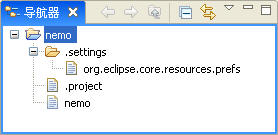
上面3-4行代码也同时给我们提供了修改Eclipse Navigator中默认图标的一种方式。Just Enjoy it!
其他的话:
Eclipse 3.2版本出台后,Eclipse团队专门提供出了org.eclipse.ui.navigator插件,用来支持在ProjectExplorer的基础上进行的二次开发。而从GMF(Grapic Modeling Framework)2.0 M6开始,对自动生成树形浏览器视图提供了支持,所用到的正是这个插件所提供的功能强大的org.eclipse.ui.navigatorContent扩展点:http://wiki.eclipse.org/index.php/GMF_New_and_Noteworthy#2.0_M6, 这使得我们在对资源定制的基础上,可以对资源中的元素进行定制,因而功能更为强大(不过这个扩展点是我见过的最为复杂的扩展点之一)。这使得我们对 ResourceNavigator的要求有所降低。Anyway,直接使用Eclipse的ResourceNavigator可以为快速定制的原型系 统提供基本的支持,这对开发者来说还是非常有用的。










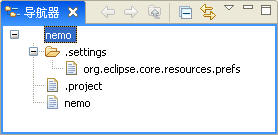
















 2029
2029

 被折叠的 条评论
为什么被折叠?
被折叠的 条评论
为什么被折叠?








